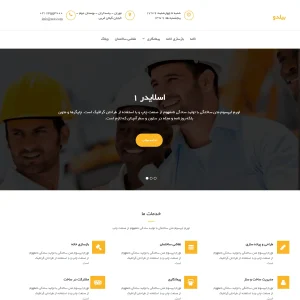
اگر بهدنبال یک قالب حرفهای، سبک و چشمنواز برای راهاندازی وبسایت شرکتی هستید، قالب شرکتی وردپرس Buildo میتواند یکی از بهترین انتخابهای شما باشد. این قالب با طراحی مدرن و چیدمان منظم، برای انواع وبسایتهای تجاری، ساختمانی، خدمات فنی، شرکتهای مهندسی و کسبوکارهای مشاورهای ساخته شده است و بهگونهای طراحی شده که هویت برند شما را به شکلی قدرتمند و قابلاعتماد نمایش دهد. قالب وردپرس Buildo تجربهای روان، سرعت بارگذاری عالی و قابلیت سفارشیسازی آسان را در اختیار شما قرار میدهد تا بدون نیاز به مهارتهای پیچیده، سایت شرکتی دلخواه خود را طراحی کنید. بخشهای ویژه برای معرفی خدمات، نمایش پروژهها، معرفی تیم، ارائه نمونهکارها و انتشار مقالات نیز در این قالب بهصورت حرفهای پیادهسازی شده تا بتوانید مخاطب را از لحظه ورود درگیر کرده و او را به مشتری تبدیل کنید. اگر میخواهید وبسایتی حرفهای بسازید که هم در نگاه اول اعتماد ایجاد کند و هم از نظر سئو، ساختار بهینهای داشته باشد، قالب Buildo گزینهای کارآمد، ساده و کاملاً کاربرپسند است.
قالب وردپرس Buildo
از ویژگیهای این قالب که باعث منحصر به فرد شدن آن میشود میتوان به موارد زیر اشاره کرد.
- قالب شیک و مدرن ویژه شرکتهای ساخت و ساز، ساختمانی و…
- بهینهسازی کدها و تاثیر مثبت آن در سئوی وردپرس
- بهره مندی از ابزارک برای سایدبار و فوتر
- پشتیبانی از ووکامرس
- ویرایش آسان آیتمهای صفحه اصلی از بخش سفارشیسازی قالب
جالب است که این قالب ساده از ووکامرس نیز پشتیبانی میکند؛ یعنی میتوانید فروشگاه اینترنتی مرتبط با فعالیت خود را در کنار سایت شرکتی پیادهسازی کنید.
نصب و راهاندازی
قالب وردپرس Buildo، در دو فونت یکان و میترا آماده شده است و شما میتوانید هر کدام را که دوست دارید، دریافت کرده و نصب کنید. برای نصب نیز، تنها کافیست به بخش نمایش>> پوستهها مراجعه کرده و قالب مذکور را نصب و سپس فعال کنید. عجله نکنید، کار تمام نشده! بلکه تازه، کارتان شروع شده…
درونریزی محتوا و ابزارکها
چنانچه میخواهید قالب مورد نظر دقیقا مطابق با دموی موجود درآید، تنها کاری که باید انجام دهید این است که محتوای دمو و ابزارک که برایتان آماده کردهایم را دانلود کرده و با توجه به راهنما، آن را درونریزی کنید.
نکته مهم: حتما برای درونریزی محتوا و ابزارکها، از افزونه One Click Demo Import استفاده کنید.
ساخت صفحه نخست
اولین چیزی که همیشه به چشم ما و کاربران میخورد صفحه اصلی است. پس ما هم همیشه از تنظیمات صفحه اصلی آغاز میکنیم. در گام اول به بخش برگهها>> افزودن برگه مراجعه کرده؛ یک برگه با عنوان خانه، صفحه نخست یا صفحه اصلی بسازید. سپس از بخش ویژگیهای برگه، گزینه قالب را روی صفحه اصلی قرار دهید. حال برگه مورد نظر را منتشر کنید.
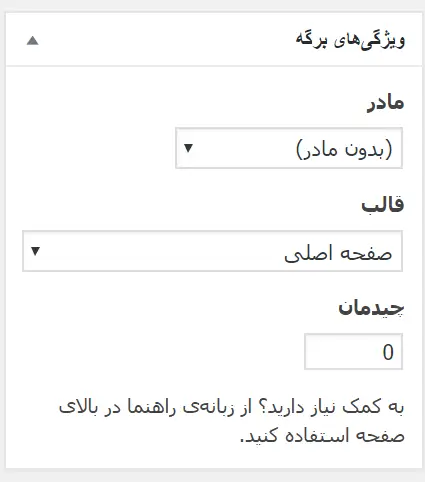
حال به قسمت تنظیمات>> خواندن مراجعه کرده و یک برگه یکتا را برگزیده و روی صفحه نخست تنظیم کنید.

سفارشیسازی
قالب وردپرس Buildo تنظیمات مجزایی ندارد و تمامی بخشهای قابل تنظیم آن مسلما در سفارشیسازی موجود است. برای این منظور به قسمت نمایش>> سفارشیسازی مراجعه کنید.
Buildo options
مهمترین تنظیمی که برای قالب وردپرس Buildo در نظر گرفته شده، همین بخش Buildo options است.
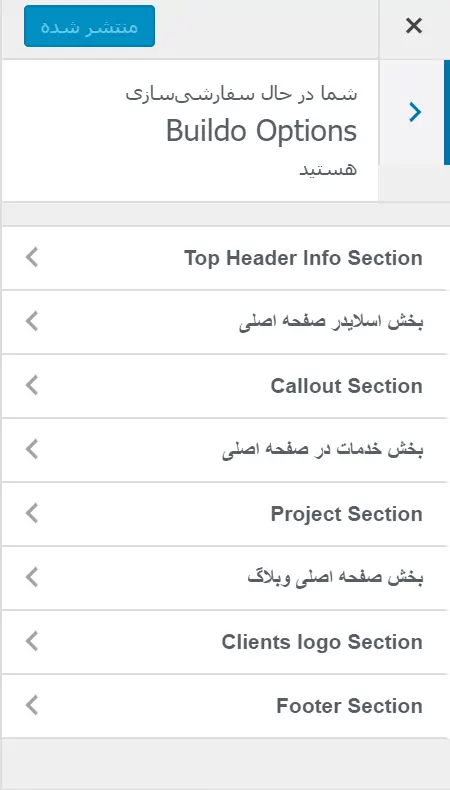
Top Header info section:
این قسمت مربوط به اطلاعات بالای صفحه نظیر لوگو، روزهای اداری، ساعت کاری، آدرس و اطلاعات تماس است.

بخش اسلایدر صفحه اصلی:
از این قسمت از قالب وردپرس Buildo میتوانید چند تصویر برای اسلایدر مشخص کرده و متن و دکمه Call to action را مشخص کنید.
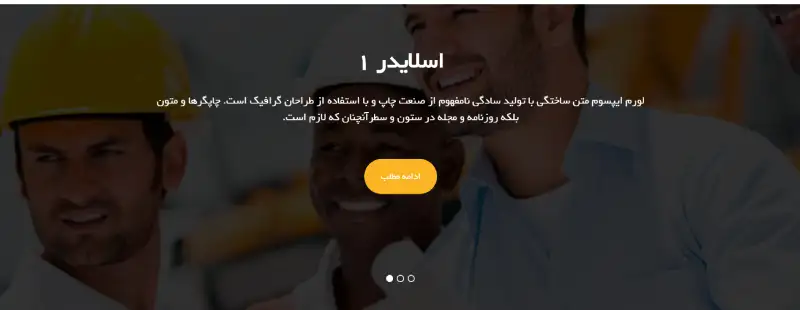
Callout Section:
چنانچه میخواهید دکمه Call to action را زیر اسلایدر فعال کنید میتوانید از این بخش متن و لینک آن را وارد نمایید.

بخش خدمات در صفحه اصلی:
چنانچه قرار است خدمات خود را برای مشتریان به نمایش بگذارید، از این قسمت میتوانید اطلاعات آن را در قالب وردپرس Buildo تکمیل نمایید.

Project Section:
قسمت پروژههای انجام شده را میتوانید از اینجا تنظیم کنید. با اینکار به مشتریان خود نشان میدهید که چه کارهایی را انجام دادهاید و نحوه انجام آن به چه صورت بوده است. در واقع از همینجاست که مشتری میفهمد میتواند به شما اعتماد کند یا خیر.
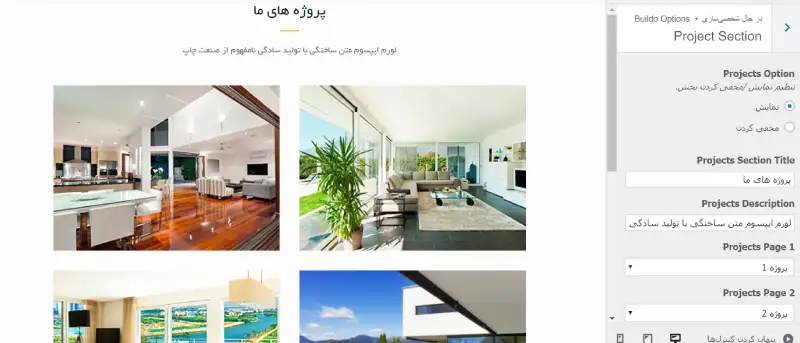
البته ناگفته نماند که تمامی پروژهها را باید از قسمت برگهها اضافه کرده و تعریف کنید، سپس از اینجا آنها را انتخاب نمایید.
بخش صفحه اصلی بلاگ:
با فعال کردن این قسمت میتوانید آخرین نوشتههای بلاگ را در صفحه اصلی به نمایش بگذارید تا کاربران را به سمت نوشتهها و مقالات خود بکشانید. (محتوا پادشاه است! فراموش نکنید)
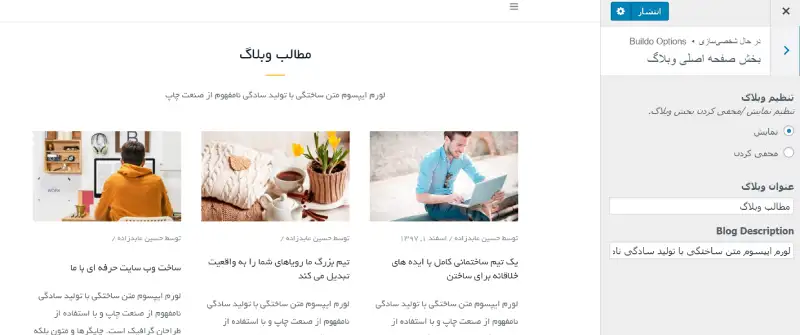
Clients logo section:
حتما به سایتهایی برخورد کردهاید که لوگوی مشتریان یا همکاران خود را در قسمتی از سایت قرار میدهند. به نظر شما با این کار میخواهند چه اتفاقی را رقم بزنند؟ بله جلب اعتماد مشتری! شما در قالب وردپرس Buildo نیز میتوانید از این قسمت، لوگوی مشتریان و همکاران خود را تنظیم کنید.
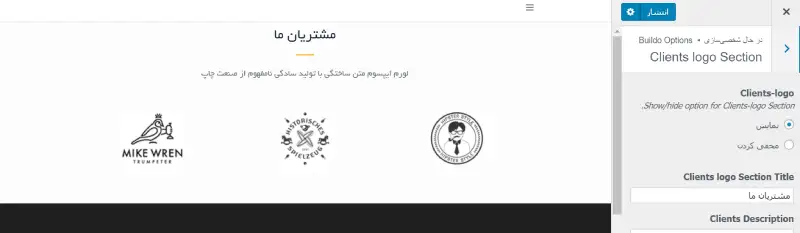
در این قسمت نیز باید اول مشتریان خود را از قسمت برگهها اضافه کرده و تنظیم کنید، سپس از این بخش آنها را انتخاب نمایید.
Footer Section:
این بخش نیز که نام آن کاملا مشخص است! یعنی برای تنظیم امضای فوتر تعبیه شده و میتوانید با نوشتن متن کپیرایت آن را در قالب نمایش دهید.
حتما این سوال برایتان پیش میآید که 4 ستون موجود در فوتر را چگونه تنظیم کنیم؟ تنظیم این بخش در قالب وردپرس Buildo برعهده ابزارکهاست.




